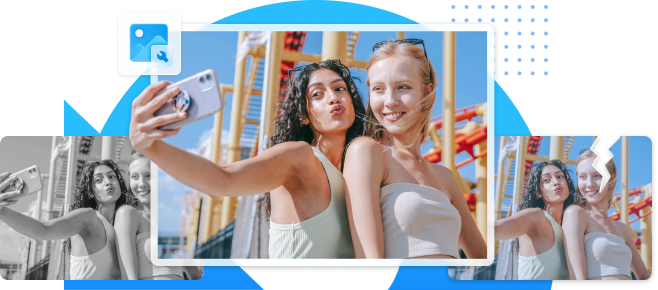Utilizar herramientas en internet para aclarar una imagen se ha convertido en una tarea fácil, ya que existen herramientas que pueden ayudarte a conseguir los resultados deseados, tanto si quieres eliminar un fondo borroso, mejorar la nitidez o hacer retoques para mejorar el aspecto. En este artículo te presentamos varias herramientas en internet muy conocidas para limpiar la calidad de las imágenes y te explicamos cómo hacerlo rápidamente. Así que, ¿estás ansioso por conocer las mejores herramientas en línea de imagen nítida? Si es así, sin pensártelo dos veces, ¡sigue leyendo!
En este artículo
Parte 1: ¿qué causa las imágenes borrosas?
Múltiples factores que influyen en la calidad y nitidez generales de la imagen pueden dar lugar a fotografías borrosas. Estas son algunas de las razones más comunes por las que una imagen puede parecer borrosa:
1. Desenfoque de movimiento
Cuando utilizamos la cámara en modo automático con poca luz, el desenfoque de movimiento puede crear imágenes borrosas de baja calidad.
2. Movimiento de la cámara
Cualquier movimiento o sacudida de la cámara al tomar una fotografía puede provocar imágenes borrosas.
3. Mal agarre
Si tus manos tiemblan o sujetas la cámara de forma incorrecta, puedes terminar produciendo imágenes borrosas.
4. Enfoque equivocado
Al capturar imágenes, los desenfoques se producen cuando la cámara no está bien alineada con el objeto.
5. Baja calidad
Las imágenes de baja resolución tienen menos píxeles, lo que las hace menos precisas y con menos detalles. Esto puede ocurrir si las fotos se han tomado con cámaras de baja calidad o se han comprimido o encogido demasiado.
Estas son las razones de la falta de definición en las imágenes. Si quieres deshacerte de la indefinición en las fotos borrosas, estoy compartiendo las mejores herramientas de reparación de imágenes en internet para reparar las fotos borrosas en la siguiente parte.
Parte 2: herramientas en línea para aclarar imágenes
Sin duda, toma las precauciones necesarias y sigue los pasos adecuados para obtener imágenes nítidas, sin embargo, a veces aparecerán algunas borrosas. La buena noticia es que puedes arreglarlas utilizando algunas herramientas de aclaración de imágenes gratuitas en internet que se enumeran a continuación:
Solución 1: restauración de fotos antiguas Repairit
La primera herramienta de reparación de imágenes es Repairit - Reparación de fotos en línea, con su sólido algoritmo basado en inteligencia artificial, Repairit se convierte en una excelente herramienta de reparación de imágenes en internet. Tanto si quieres mejorar los colores como afinar las regiones borrosas o eliminar arañazos, Repairit puede ayudarte.
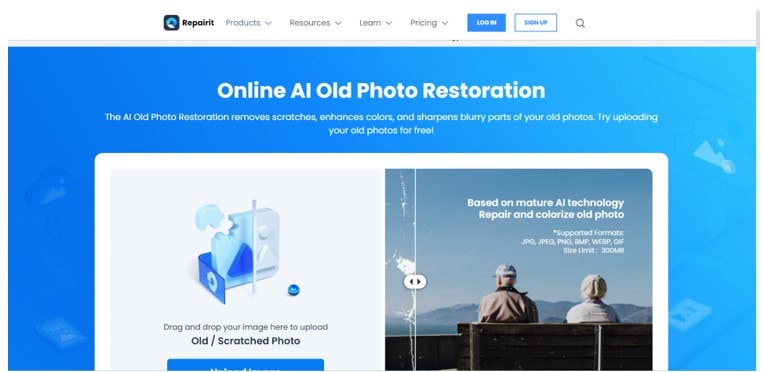
Las características clave que te serán de ayuda
A continuación, se mostrará una lista de las nuevas funciones que ofrece Repairit, examinémoslas ahora.
- Repairit garantiza la eliminación satisfactoria de cualquier problema en fotografías antiguas.
- Mejora la nitidez de tu rostro con una sofisticada técnica de restauración de imágenes.
- Esta herramienta de reparación de imágenes puede restaurar 300 fotografías al mes.
- Admite 24 tipos de archivo diferentes para fijar fotos y vídeos.
- Muy compatible con todos los aparatos.
Guía paso a paso para Repairit: restaurar fotos antiguas
Visita la página oficial de Repairit - Old Photo Restoration, ingresa a tu cuenta y sigue los siguientes pasos.
Paso 1: cuando accedas por primera vez a la página web, aparecerá en tu pantalla una ventana azul (como la siguiente), y pulsa el botón "Subir imagen" para subir una foto antigua que quieras restaurar.
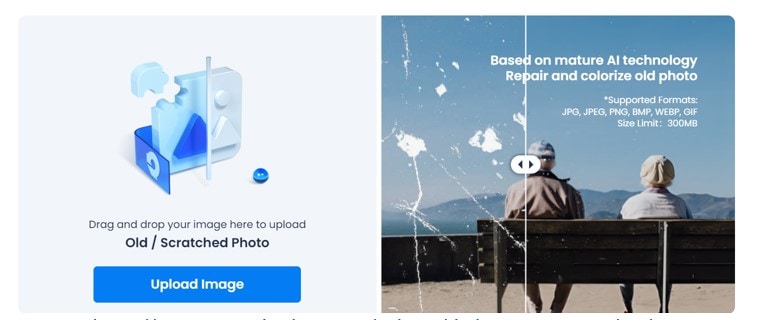
Paso 2: selecciona la foto elegida en la nueva ventana de la pantalla y haz clic en "Abrir" para continuar.
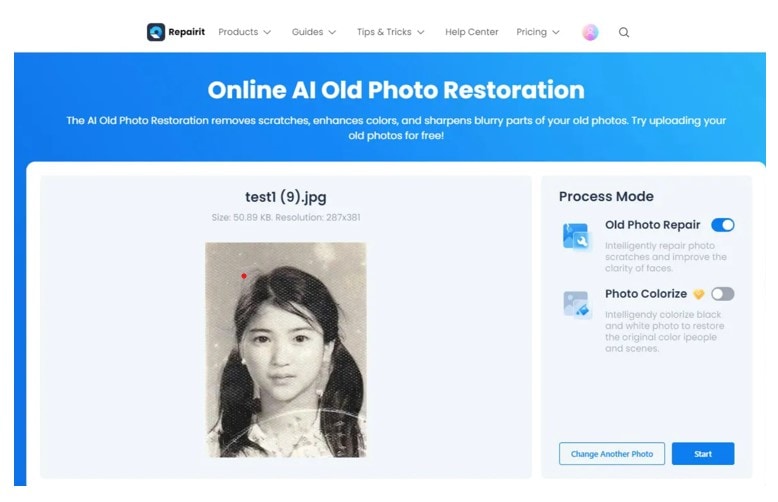
Paso 3: una vez que la imagen se haya subido correctamente, haz clic en "Iniciar" para comenzar el procedimiento, y dependiendo de la cantidad de trabajo que haya que hacer en su aspecto, tardará un momento o unos segundos.
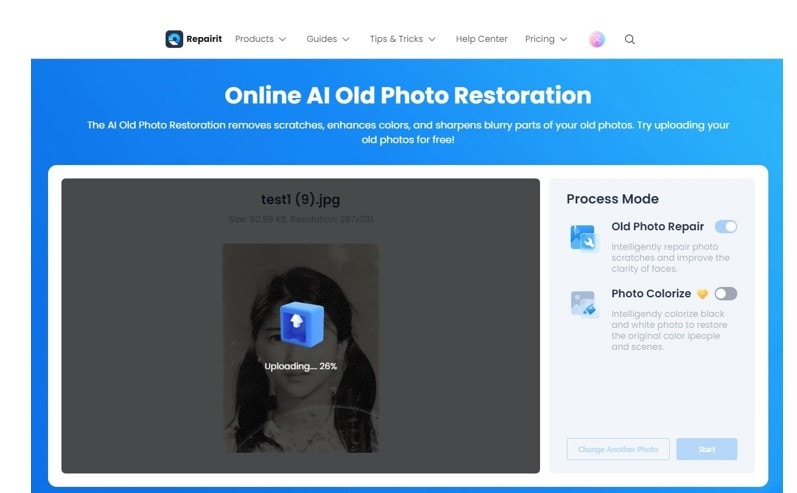
Paso 4: espera a que se procese la imagen antes de continuar. Una vez terminado, aparecerán a la izquierda varias iteraciones de la imagen recuperada.
Paso 5: a continuación, pulsa el botón "Descargar" después de elegir el que creas que es mejor para ti, asimismo puedes descargar todas las versiones reparadas de tu foto.
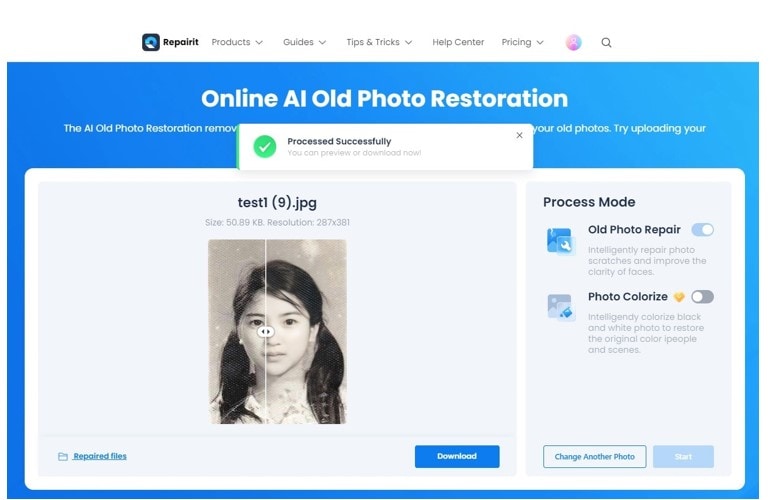
Puedes arreglar imágenes borrosas en internet de forma gratuita siguiendo atentamente los pasos anteriores, y recuerda seguirlos correctamente.
Solución 2: reparar fotografías borrosas con Fotor
Fotor es un editor de imágenes alojado en internet que permite restaurar imágenes borrosas o dañadas, en ella, no necesitarás una cuenta para reparar imágenes, pero deberás crear una o acceder con tu ID de Google para conservar los resultados.
Te explicamos cómo usar Fotor para restaurar imágenes borrosas:
Paso 1: accede a la página web de Fotor y elige "Editor de fotos" en el menú "Inicio rápido".
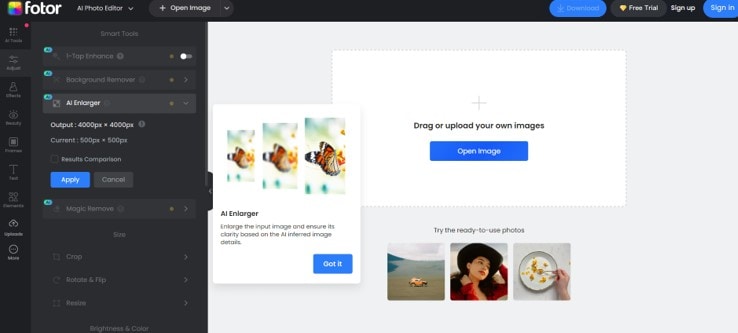
Paso 2: arrastra la imagen al editor o utiliza el comando "Abrir imagen" para elegir una foto borrosa de tu dispositivo.
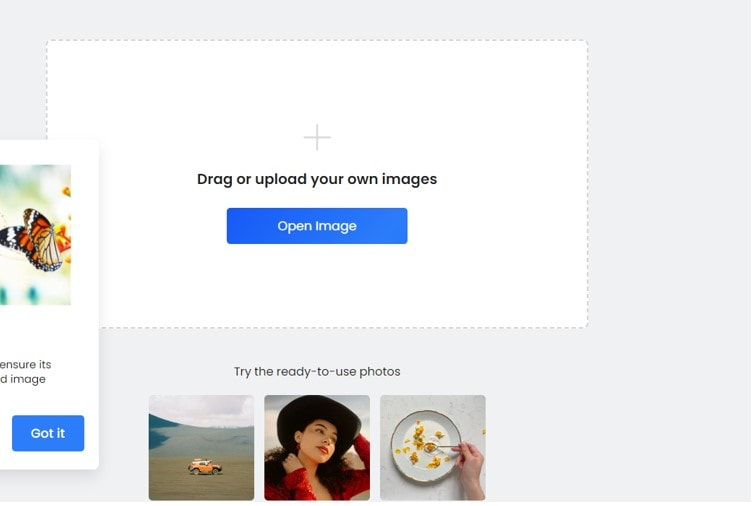
Paso 3: al pulsar el botón "Mejorar con 1 toque", la foto corregirá el desenfoque.
Paso 4: puedes seguir retocando la imagen con el tamaño, el efecto, la exposición, etc. para adaptarla a tus exigencias específicas.
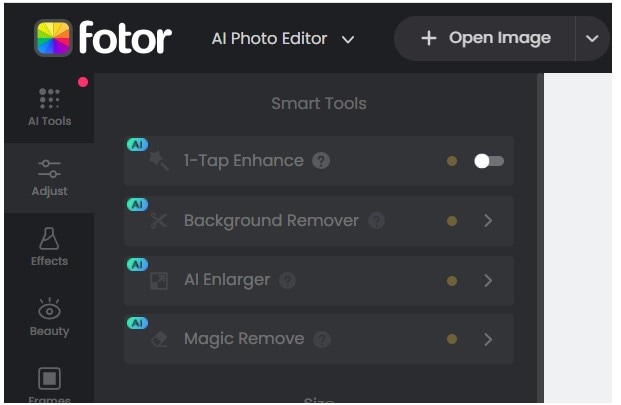
Paso 5: visualiza y guarda tu imagen nítida.
Solución 3: limpiar imágenes con Photoshop
A continuación, traigo Photoshop. Ya que el estándar del sector en software fotográfico. Y ya que también se puede utilizar para arreglar fotografías borrosas o corruptas. Aquí tienes lo que debes hacer:
Paso 1: inicia Photoshop y ve a la opción de menú "Filtro" en la barra de menú superior. Y selecciona "Enfocar" en dicho menú.
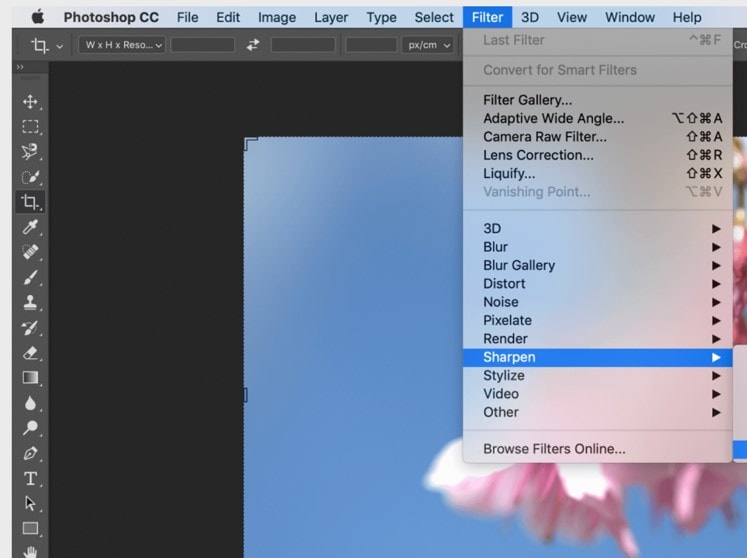
Paso 2: selecciona el "Filtro de reducción de movimiento" para escanear y restaurar automáticamente la imagen borrosa. El proceso de escaneado se mostrará en la barra de progreso.
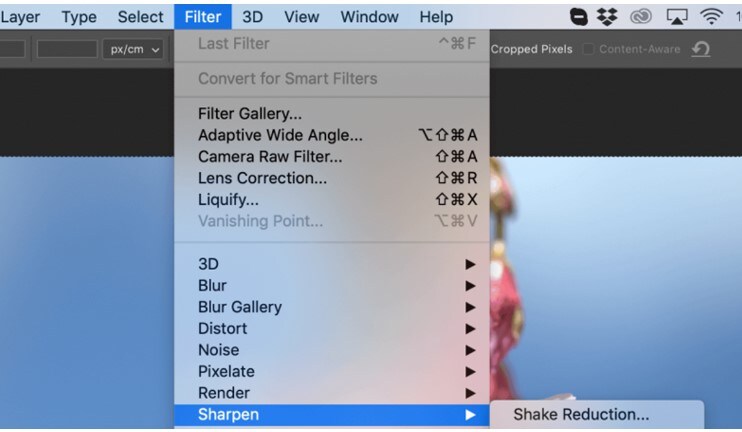
Una vez finalizado el escaneado, Photoshop mostrará una imagen limpia.
Solución 4: repara tus imágenes con Picverse
Picverse es un programa integral de edición fotográfica que utiliza inteligencia artificial para mejorar y corregir imágenes. A continuación te explicamos cómo utilizar Picverse para dar nitidez a una foto borrosa:
Paso 1: selecciona una imagen borrosa y añádela al editor arrastrándola o eligiendo Archivo > Abrir para incorporarla desde tu PC o Mac.
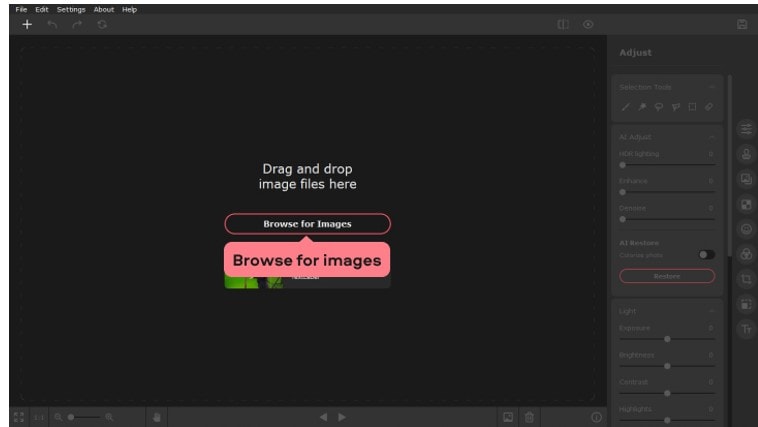
Paso 2: en el panel de Herramientas de la izquierda, selecciona la pestaña "Ajustar", elige entre "Manualmente" y "Automáticamente". Sin embargo, es posible que la opción "Automáticamente" no proporcione los resultados deseados.
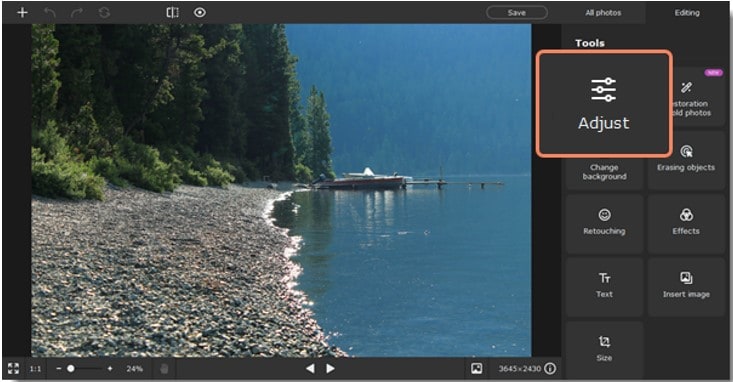
Paso 3: el modo "Manual" proporciona una variedad de herramientas configurables, seguidamente, pasa a la pestaña "Detalle" en modo "Manual".
Paso 4: realiza los ajustes utilizando el control de Nitidez y Detalles. Como toque final, aun en modo "Manual", desplázate hasta la pestaña "Ajuste IA" y elige "Mejorar", y tras realizar los ajustes, haz clic en "Aplicar."
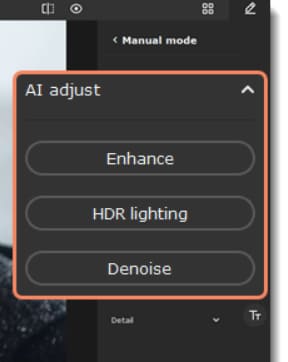
Así se consigue una calidad de imagen nítida en internet.
Parte 3: consejos para evitar imágenes borrosas
Ya has leído las razones de las imágenes borrosas y cómo limpiarlas utilizando herramientas de reparación de imágenes en línea. Pero ¿sabías que existen varias técnicas excelentes para hacer fotos nítidas sin que salgan borrosas?
He aquí cómo evitar las fotos salgan borrosas:
- Mantén un agarre sólido de la cámara y colócala con precisión, evita que tus manos tiemblen.
- Para tomar imágenes, hay que ser creativo.
- Elige una velocidad de obturación rápida si necesitas capturar imágenes perfectas.
- Enfoca correctamente la cámara sobre el objeto.
- Analiza la distancia que te separa del punto donde vas a tomar las imágenes, a mayor distancia del objeto, las imágenes saldrán más borrosas.
- Un lente de alta calidad es esencial para capturar imágenes de alta calidad.
Conclusión
¡Eso es todo! Las imágenes borrosas pueden ser frustrantes, tanto si las tomas por placer como por tu trabajo, pero pueden arreglarse. Para ello, utiliza las cuatro herramientas en internet para limpiar la calidad de imagen mencionadas anteriormente. Sin embargo, te recomiendo encarecidamente que optes por Repairit Old Photo Restoration.